
INHOUDSOPGAWE:
- Outeur John Day [email protected].
- Public 2024-01-30 07:25.
- Laas verander 2025-01-23 12:53.

Hierdie projek is my bewys van die idee vir die gebruik van IoT en (uiteindelik) robotika om 'n ekstra laag veiligheid vir gevaarlike vervaardigingsfasiliteite te skep. Hierdie knoppie kan gebruik word om verskeie prosesse te begin of te stop, insluitend die beheer van seinligte. Terwyl ek na hierdie projek verwys as 'n e-stop-knoppie, moet u daarop let dat die installering van ware e-stop-kontroles baie afdankings en regulasies vereis. Hierdie projek is bloot bedoel om 'n ekstra laag veiligheid toe te voeg.
Gebruik veiligheidsmaatreëls as u hierdie stroombaan bedrieg en aanskakel.
Voorrade
Elektronika
x2 NODE MCU -borde -
x1 PLC met kragtoevoer - Allen -Bradley CompactLogix PLC word in hierdie instruksies gebruik -
x1 5v Elektromeganiese relais
x1 2N2222A transistor
x1 1k Ohm weerstand
x1 drukknop normaal gesluit (NC)
x1 druk normaalweg (NO) drukknop
x1 9v batteryaansluiting + 9v battery
Geassorteerde draad
Sagteware
Arduino IDE
Studio 5000
Stap 1: NODE MCU -bedienerkringbedrading
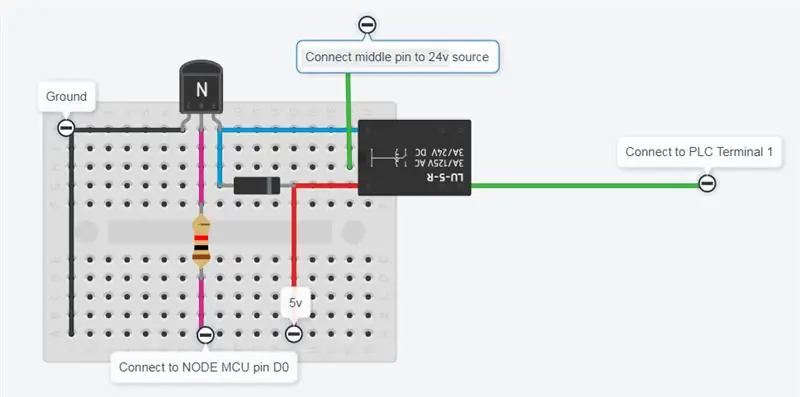

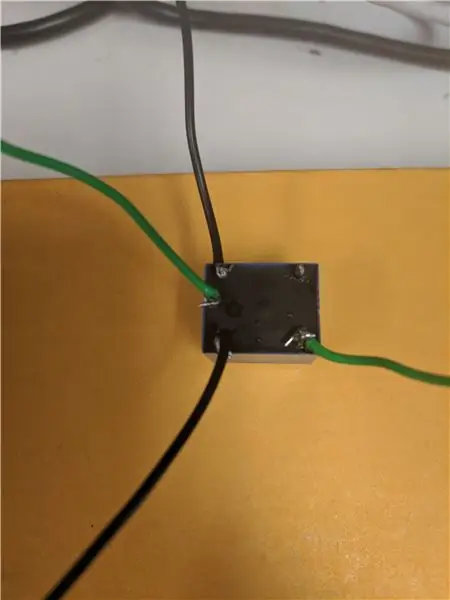
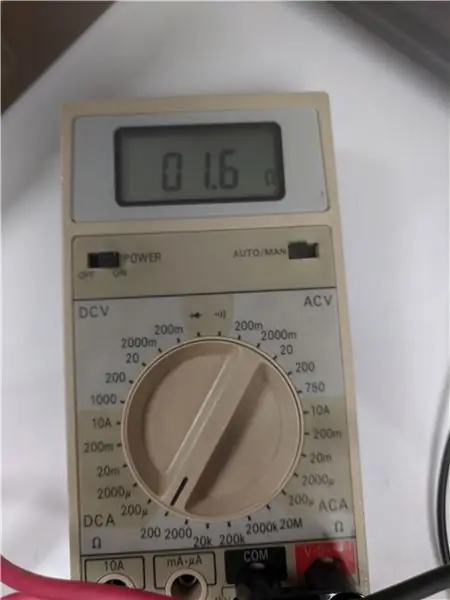
'N NODE MCU -bord sal as die bediener gebruik word, en is die middelman tussen die knoppie en die PLC. As die knoppie ingedruk word, ontvang die bediener 'n sein wat 'n relais aanstuur en die nodige sein na die PLC stuur om alle prosesse te stop.
Bordbedrading
Gebruik eenvoudig 'n mikro -usb -muuradapter om ons NODE MCU aan te dryf.
Relay Crash Course
Die aflos bestaan uit twee dele; die spoel en die anker. Die spoel kan aangeskakel word, wat 'n magnetiese veld skep, wat veroorsaak dat die anker van die normaal geslote (NC) posisie na die normaal oop (NO) posisie beweeg.
Om te bepaal watter pen NO is en watter NC is, gebruik 'n multimeter en stel dit in om weerstand te meet (2k Ohm -reeks). Raak die rooi draad aan die middelste pen en meet dan elk van die teenoorgestelde penne. Die NC -pen sal elektries gekoppel wees, sodat u 'n klein weerstandslesing moet sien. Die NO -pen sal nie elektries gekoppel wees nie, dus die lesing moet oor die bereik wees.
Sodra die NO- en NC -penne vasgestel is, soldeer of heg twee drade aan die spoel (swart drade op die foto hierbo), een draad aan die middelste kontakpen en een aan die NC -pen (groen drade).
Raad om bedrading oor te dra
Ons moet nou ons aflos aan die bord koppel. Ons moet 5v aan die aflosspoel lewer om die anker in te skakel. Aangesien die NODE MCU -bord slegs 3,3v lewer, moet ons 'n transistor gebruik om die sein te versterk. Raadpleeg die bedradingsdiagram vir stroomverbindings. Let daarop dat as 'n ander pen vir die sein gebruik word, dit in die kode verander moet word.
Relais na PLC -bedrading
Draai die sentrale pen na die 24v -bron en die NO -pen na die ingangsklem 1 op die PLC.
Stap 2: NODE MCU -kliëntbedrading
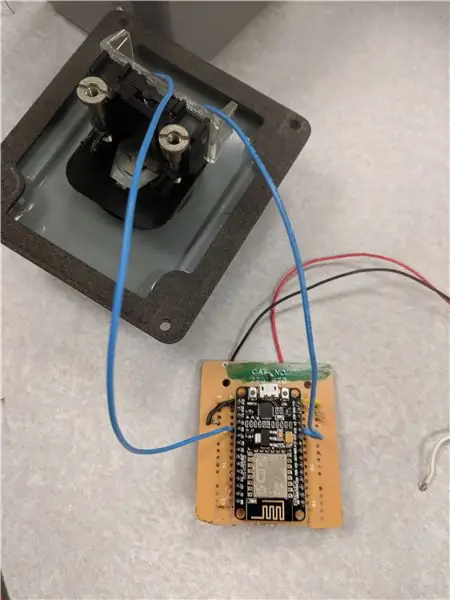
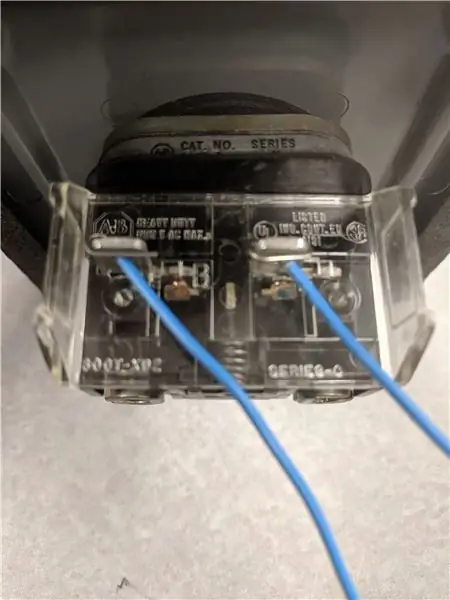
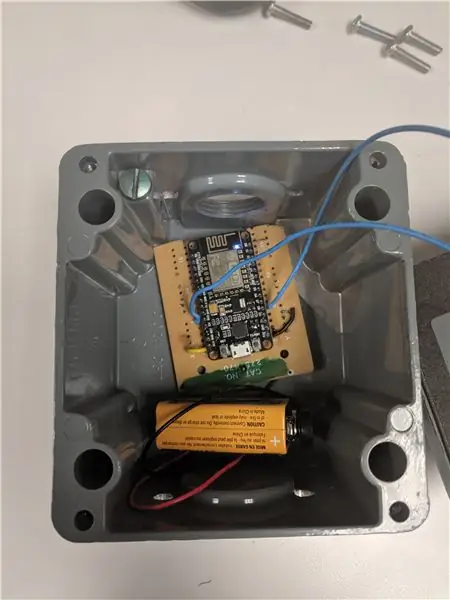
Hierdie NODE MCU -bord word as die kliënt geprogrammeer en stuur die knoppiestatus na die bediener. Koppel die 9v -battery aan Vin- en GND -penne op die NODE MCU. Soldeer/heg 'n draad aan van enige pen met die naam 3v3 (3.3v pen), en nog 'n draad aan pen D8 (GPIO 15). Soldeer of heg die ander kant van hierdie drade aan weerskante van die normaalweg geslote noodknoppie vas.
Stap 3: PLC -bedrading
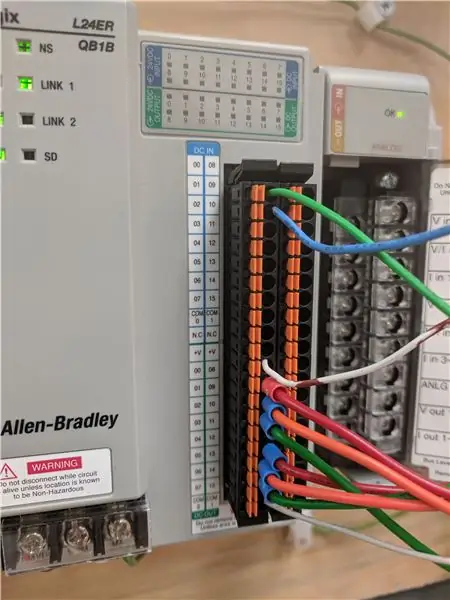
Koppel u groen draad van die NC -aflosbeen aan die ingangsklem 0 van u PLC. Maak seker dat u 'n verbinding met die aarde het via die gemeenskaplike (COM) poort wat met u invoer verband hou. Die meeste PLC's het aparte COM -poorte, dus maak seker dat u aan die regte poort gekoppel is.
Doen dieselfde met 'n normaalweg oop drukknop om as ons startknoppie vir ons PLC te dien. Heg hierdie knoppie aan terminale 1.
Koppel 'n aantal uitvoertoestelle wat 24v kan hanteer, aan op die uitsetterminale. Vir hierdie voorbeeld gebruik ons 'n enkele stuurlig in die uitgangsklem 0. Maak seker dat u 'n verbinding met die aarde by COM voeg.
Stap 4: Programmering van NODE MCU -bediener en kliënt
As dit die eerste keer is dat u die NODE MCU-borde gebruik, gebruik hierdie opstelgids:
Laai die bediener- en kliëntlêers af sodra u dit opgestel het. Die nodige veranderinge word hieronder gelys, sowel as in die.ino -lêers.
1. Verander die SSID in u netwerknaam vir beide bediener en kliënt
2. Verander die wagwoord in die netwerkwagwoord vir beide bediener en kliënt. As dit 'n oop netwerk is, laat dit as "".
3. Sluit die IP, gateway en subnetmasker in vir die bediener.
4. Sluit die IP -adres wat vir die bediener gebruik word in vir die kliënt.
5. As beide borde bedraad is soos in die vorige stappe getoon, laai die lêers eenvoudig op na die onderskeie borde. As verskillende penne gebruik word, verander die onderskeie veranderlike en laai dit dan op.
Stap 5: Programmeer die PLC


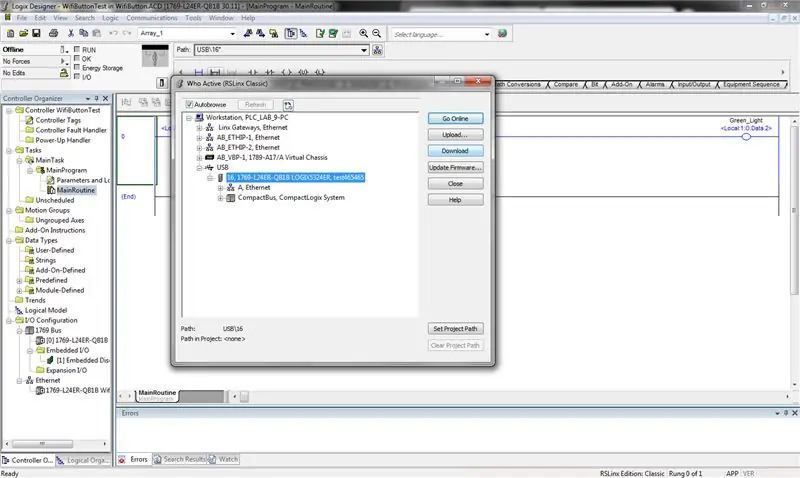
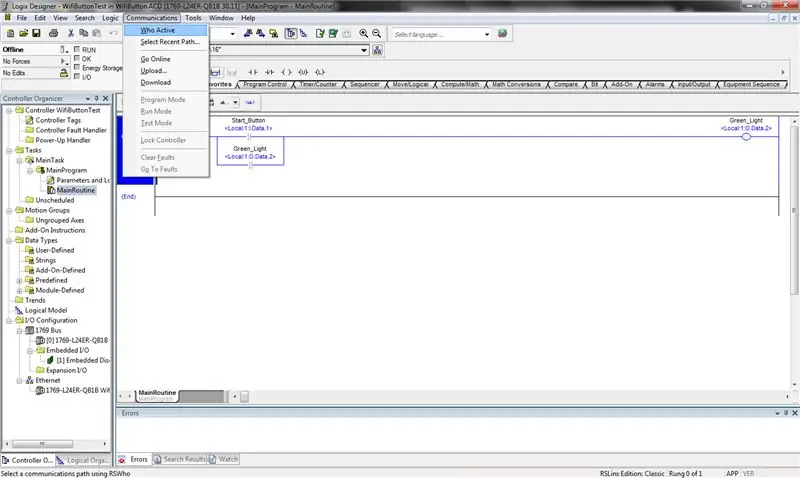
PLC crash kursus
PLC's gebruik 'n redelik eenvoudige I/O -taal, bekend as ladderlogika. Die kode word van bo na onder gelees en van links na regs. Tydens elke programsiklus word waar/onwaar insetdata opgedateer en die inligting word gebruik om die uitsette te beheer. In- en uitsette in die leerlogika -program is gekoppel aan diskrete terminale op die PLC, wat aan veldtoestelle gekoppel is.
Die simbole wat gebruik word, is soos volg:
-| |- Ondersoek indien gesluit (XIC). Dit is 'n insetkontak, en dit sal waar wees as daar 'n HOOG sein by die ooreenstemmende ingangsterminal is.
-|/|-Ondersoek of dit oop is (XIO). Dit is 'n invoerkontak, en dit sal waar wees as daar 'n LAE sein by die ooreenstemmende ingangsterminal is.
-()-Uitset. Dit is 'n uitsetkontak, en dit sal HOOG word terwyl al die ingangskontakte op die rang WAAR is.
Verduideliking van die kode
In die eerste fase is die eerste XIC -kontak ons noodstopopdrag. Ons gebruik 'n XIC in kombinasie met 'n normaal gesluit E-stop-knoppie. Aangesien die NC -knoppie 'n HOOG sein gee, sal die XIC WAAR terugkeer, sodat die res van die trappe opgewek kan word. Deur op die E-stop-knoppie te druk, breek die HIGH-sein en dwing die trappie om af te skakel, en stop sodoende enige gevaarlike masjinerie wat aan die gang is.
Die volgende deel van die stroombaan is 'n parallelle trappie wat 'n afsluitkring met die uitsetspoel vorm. Parallelle trappe tree op soos 'n OF -poort - as een van die twee waar is, kan die stap waar wees. Die boonste kontak is aan ons beginknoppie gekoppel, en die onderste kontak is die status van ons uitvoerkontak. Sodra die startknoppie ingedruk word, word die uitset opgewek, wat die onderste kontak WAAR sal maak. Die gebruiker kan dus die startknoppie los en die uitset bly aangeskakel totdat die E-stop-knoppie ingedruk word.
Om die PLC te programmeer
Maak seker dat u Studio 5000 afgelaai en geïnstalleer het. Skakel die PLC aan en koppel dit aan u rekenaar met 'n USB -verbinding. Maak die aangehegte kode oop. Kies Kommunikasie <Wie is aktief. U PLC moet onder die USB -seriële poort verskyn. Maak seker dat u PLC ingestel is op 'prog' om af te laai. Kies u PLC en laai die kode af. Sodra dit gereed is, stel die PLC op 'hardloop' om u program uit te voer.
Stap 6: Begin dit
Koppel 'n 9v -battery aan u kliëntbord. Koppel u bedienerbord en u PLC aan. Begin die PLC -program en druk dan op die noodknoppie. U moet die stuurlig (of watter uitgangstoestel ook al gebruik) sien deaktiveer.


Naaswenner in die IoT -uitdaging
Aanbeveel:
PCB vir draadlose luidsprekers: 5 stappe (met foto's)

PCB vir draadlose luidsprekers: ek is mal daaroor om my eie PCB's te maak, dit gee my baie plesier en ek luister nog meer graag na musiek (my gunsteling genre is rap :)). Op my lessenaar is daar altyd 'n gebrek aan ruimte vir gereedskap of elektroniese komponente, daarom het ek 'n prototipe van 'n
Draadlose Arduino -robot met behulp van die HC12 -draadlose module: 7 stappe

Draadlose Arduino -robot wat die HC12 -draadlose module gebruik: Hallo ouens, welkom terug. In my vorige pos het ek verduidelik wat 'n H Bridge Circuit is, L293D -motorbestuurder -IC, L293D -motorbestuurder -IC vir die bestuur van hoëstroom -motorbestuurders en hoe u u eie L293D -motorbestuurderbord kan ontwerp en maak
Draadlose kommunikasie met behulp van NRF24L01 -transceivermodule vir Arduino -gebaseerde projekte: 5 stappe (met foto's)

Draadlose kommunikasie met behulp van NRF24L01-transceivermodule vir projekte wat op Arduino gebaseer is: Dit is my tweede instruksies oor die robotte en mikrobeheerders. Dit is regtig ongelooflik om u robot lewendig te sien werk soos verwag, en glo my, dit sal lekkerder wees as u u robot of ander draadlose dinge vinnig en
Nuwe draadlose IOT -sensorlaag vir huismoniteringstelsel: 5 stappe (met foto's)

Nuwe draadlose IOT-sensorlaag vir tuismoniteringstelsel: hierdie instruksie beskryf 'n laer koste, battery-aangedrewe draadlose IOT-sensorlaag vir my vorige Instructable: LoRa IOT Home Environmental Monitoring System. As u dit nog nie vroeër Instructable gesien het nie, beveel ek aan dat u die bekendstelling lees
Vyftig meter bereik draadlose toegangspunt met TP Link WN7200ND USB draadlose adapter op Raspbian -rek: 6 stappe

Vyftig meter bereik draadlose toegangspunt met TP Link WN7200ND USB draadlose adapter op Raspbian Stretch: Raspberry Pi is wonderlik om veilige draadlose toegangspunte te skep, maar dit het nie 'n goeie bereik nie; ek het 'n TP Link WN7200ND USB draadlose adapter gebruik om dit uit te brei. Ek wil deel hoe om dit te doen Hoekom wil ek 'n framboos pi in plaas van 'n router gebruik? T
